几何画板的动画功能可以使一个点在一条路径(点、线、圆、轨迹)上运动,使图形由静态变成动态。利用动画配合几何画板的其他功能可以绘制美观、有趣或带有装饰的动态图形。该课件主要介绍利用
几何画板演示滚动车轮课件模板样图:
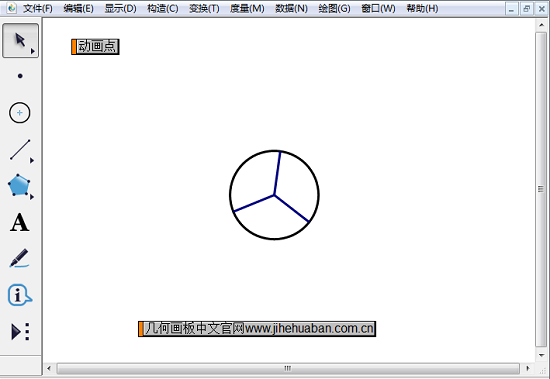
几何画板课件模板——演示滚动的车轮
该课件的具体制作步骤如下:
1.单击“线段工具”,在画板的适当位置绘制线段AB;单击“点工具”,在线段AB上绘制一个点C。同时选中点C和线段AB,执行“构造”—“垂线”命令,构造垂线j。
2.单击“点工具”,在垂线j上绘制一个点D。选中点C和点D,执行“度量”—“距离”命令,度量出CD的距离,按相同的方法度量出AC的距离。
3.执行“数据”—“新建计算”命令,计算出
 的值,注意单位要选择“度”。
的值,注意单位要选择“度”。
4.选中上一步所计算出来的值,执行“变换”—“标记角度”命令,标记旋转角度。
5.双击点D,标记点D为中心点,选中点C,执行“变换”—“旋转”命令,按标记角度旋转得到点C’。
6.依次选中点C和点C’,执行“构造”—“以圆心和圆上的点作圆”命令,构造圆C。
7.选中点C’,执行“变换”—“旋转”命令,按固定角度为120度旋转得到点C’’。按相同的方法把点C’’旋转120度得到C’’’,单击“线段工具”,绘制线段DC、DC’和DC’’。
8.选中点C,执行“编辑”—“操作类按钮”—“动画”命令,弹出“操作类按钮 动画点”对话框,有方向、速度和播放次数选项,这里默认即可,单击“确定”按钮就可以构造出动画按钮了。
9.依次选中点D、点C,执行“构造”—“以圆心和圆上的点作圆”命令,构造圆D。隐藏不必要的对象,最终效果如模板样图所示。单击动画点按钮就可以让轮子转动起来。
点击下面的“下载模板”按钮,即可下载该课件,动态演示滚动的车轮。几何画板动态图形的绘制教程还有好多,比如彩色滚轮的绘制,可参考几何画板教程:几何画板绘制五光十色的圆。